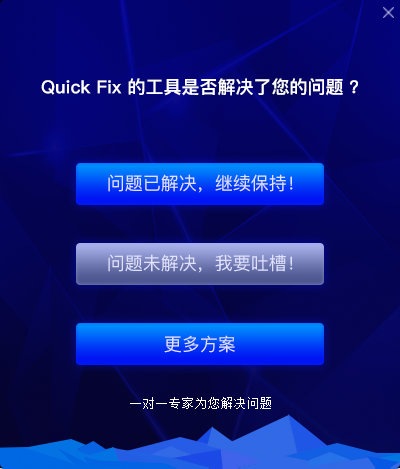联想远程软件服务,联想专家可远程帮您电脑加速、游戏加速、磁盘分区、安装系统、网络与浏览器修复、软件安装激活调试、驱动安装、电脑配置优化、一对一应用操作指导等,让您足不出户,轻松解决电脑问题!
呵护爱机,联想电脑养护维修服务,为您提供专业的清洁保养服务、故障检修与验机服务、拆机和部件安装服务。
重要提示:您需要在电脑端下载并运行Lenovo Quick Fix工具。使用之前请阅读详细的操作说明和注意事项。
鉴于数据安全考虑,运行工具前请您务必备份电脑中全部重要数据,避免产生任何损失!
一、工具下载:

关闭Windows Defender Service工具.EXE
二、适用的操作系统:Windows10 32位/64位
三、工具说明:
本工具用于一键关闭Windows 10系统自带的Windows Defender Service功能。
四、操作步骤:
双击运行“关闭Windows Defender Service工具.exe”,可能出现用户账户控制提示,请选择“是”,如图1所示:
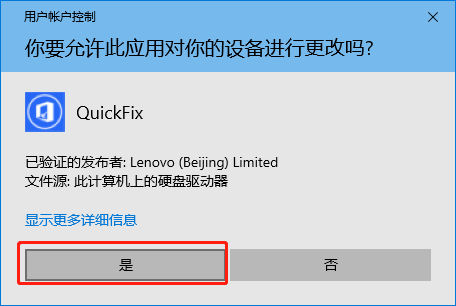
图1
工具首页,如图2所示:
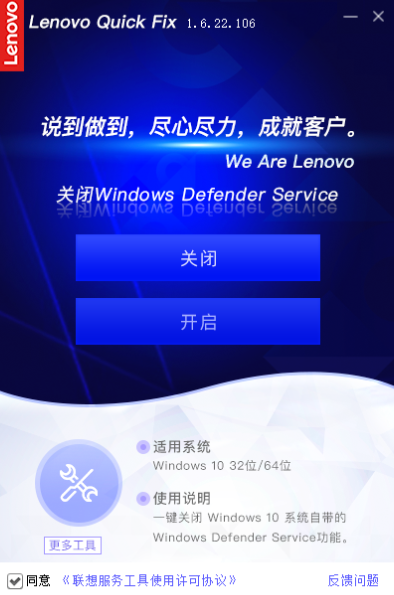
图2
关闭Defender Service:
点击“关闭”后需注意提示信息即:关闭Windows Defender需在“安全模式”下进行,如图3:
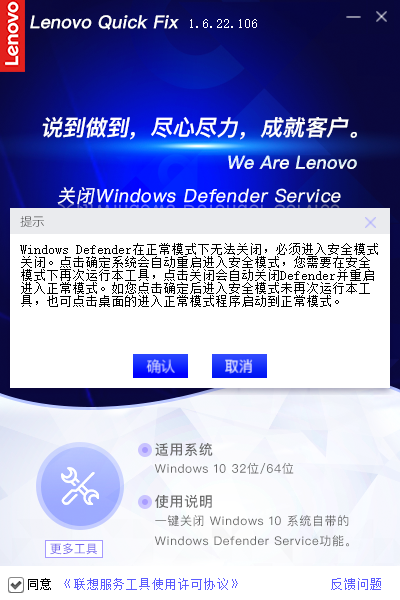
图3
点击“确认”后会自动重启系统(注意请先保存数据资料再操作确认)进入安全模式,如图4所示:
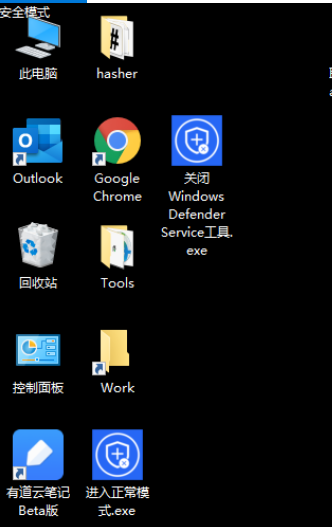
图4
在安全模式下再次打开“关闭Windows Defender Service工具”,执行“关闭”,关闭成功后系统会自动重启到正常模式中,如图5:
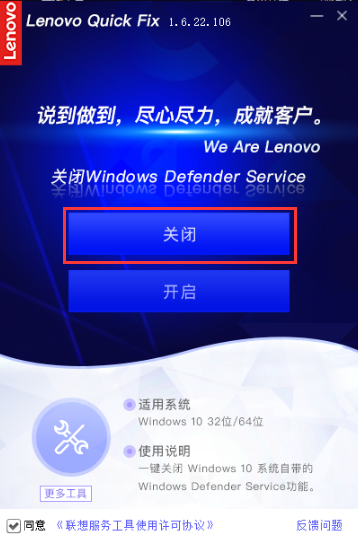
图5
注意:若在安全模式下未再次执行本工具,也可以点击桌面上的“进入正常模式.exe”启动正常模式,如图6:
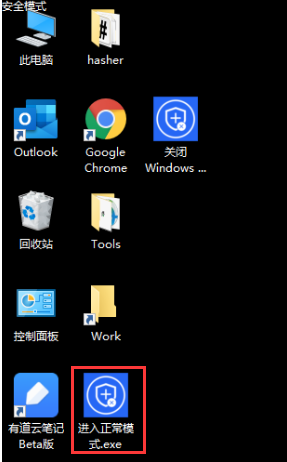
图6
开启Defender Service:
若想打开Windows Defender Service同样可以使用该工具一键开启,如图7:
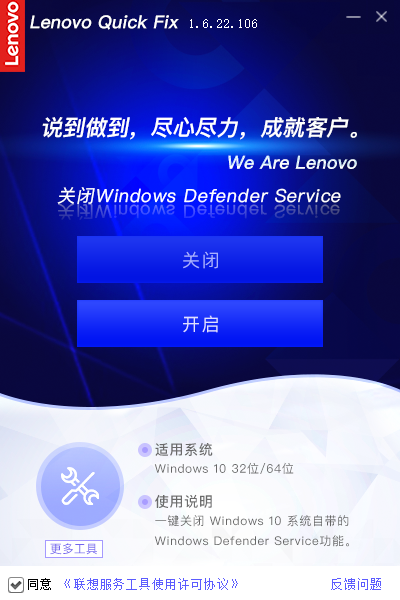
图7
注意:若未使用本工具关闭Windows Defender Service功能则无法操作开启。
点击“开启”,如图8:
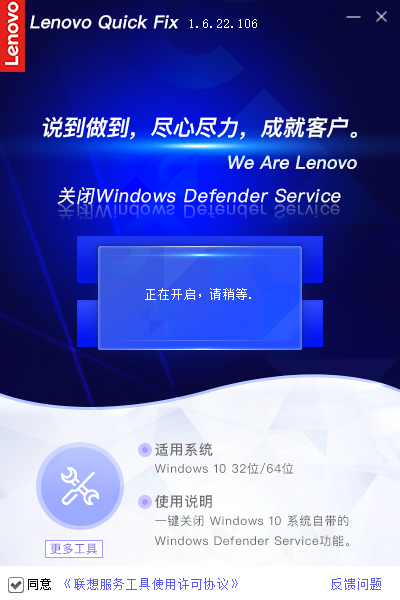
图8
开启成功后需重启电脑生效,如图9:
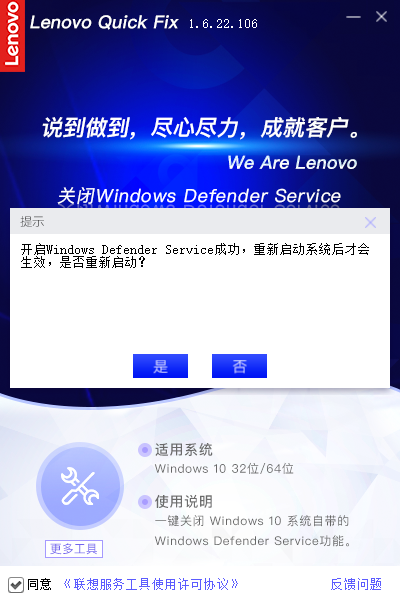
图9
点击“是”需进行软件调研,调研结束后自动重启系统;点击“否”则会返回到工具操作页面。
最后,在关闭工具时则需要进行软件调研的反馈,若需要其他解决方案可点击“更多方案”或“一对一专家为您解决问题”获取!如图10: